
O tome kako pretvoriti PDF u XLS, već smo napisali. Obrnuti postupak je također moguć, a to je mnogo lakše. Razmotrimo značajke procesa.
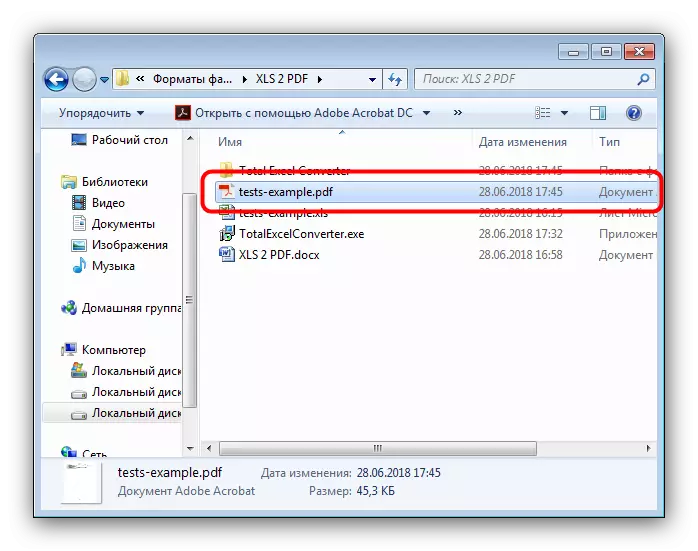
Ukupni Excel Converter radi brzo, je u mogućnosti napraviti paketnu transformaciju dokumenata, ali je plaćeni alat s kratkom valjanosti probne verzije.
Metoda 2: Microsoft Excel
U Microsoftu, Excel sam ima ugrađeni alat za pretvaranje tablice u PDF, tako da u nekim slučajevima možete učiniti bez dodatnih pretvarača.
- Prije svega, otvorite dokument koji želite pretvoriti. Da biste to učinili, kliknite "Otvori druge knjige".
- Sljedeći klik "Pregled".
- Koristite prozor upravitelja datoteka da biste otišli u direktorij sa stolom. Nakon što je to učinio, odaberite XLS datoteku i kliknite Otvori.
- Nakon preuzimanja sadržaja tablice koristite stavku datoteke.
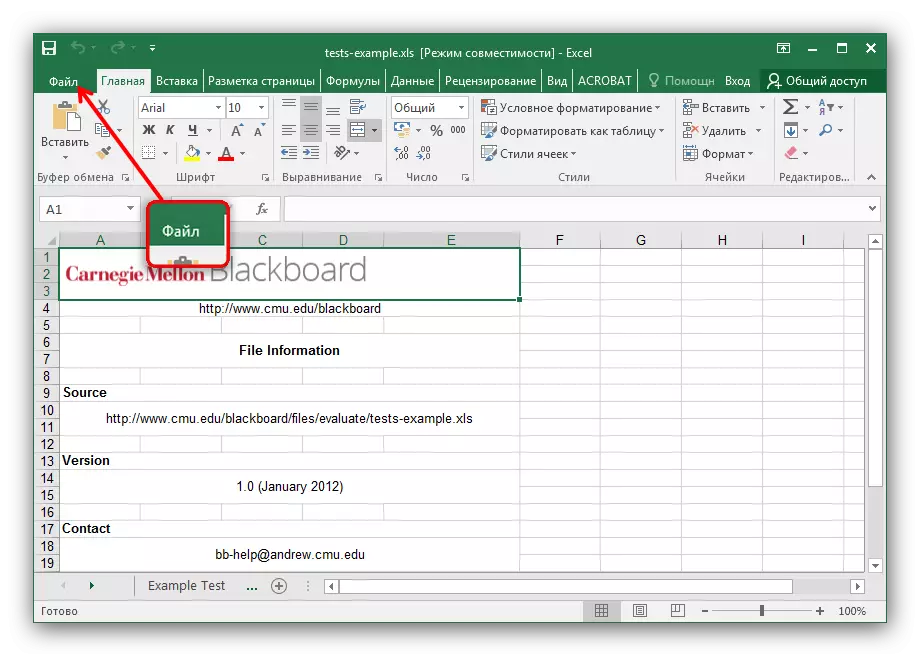
Kliknite karticu Izvoz, gdje odabrati opciju "Kreiraj PDF / XPS dokument" i pritisnite gumb s odgovarajućim imenom na desnoj strani prozora.
- Pojavit će se standardni prozor izvoza dokumenta. Odaberite prikladnu mapu, naziv i postavke izvoza (dostupno pritiskom na tipku "Parametri") i kliknite "Objavi".
- PDF dokument pojavit će se u odabranoj mapi.
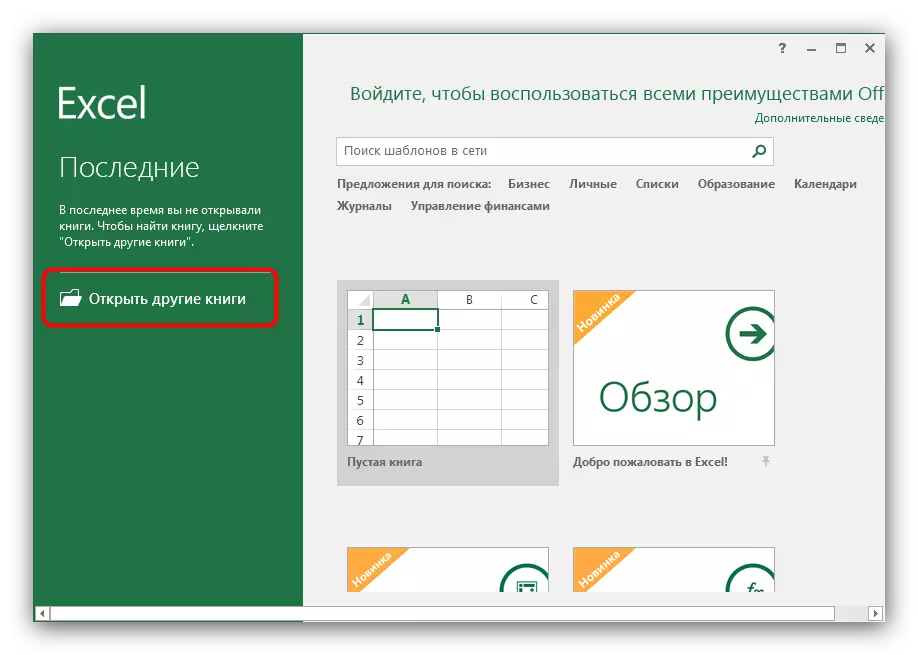
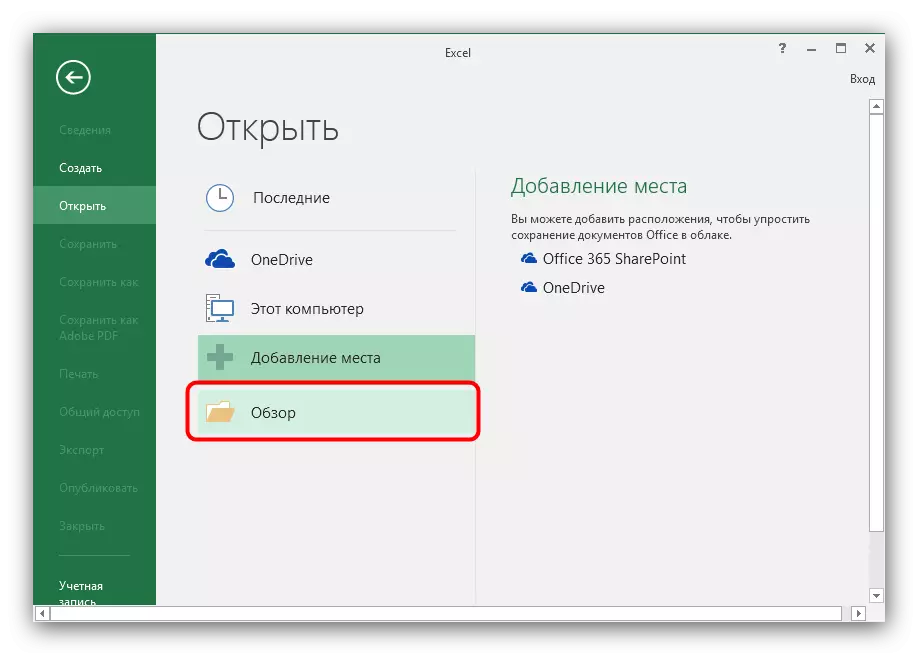
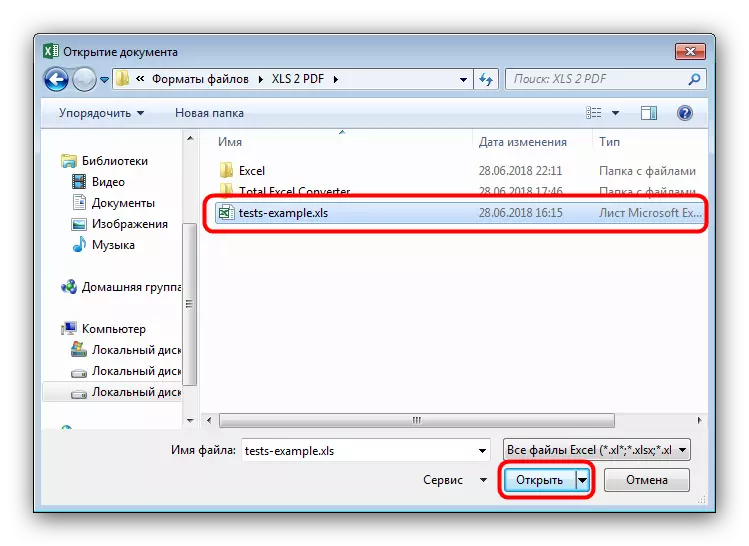
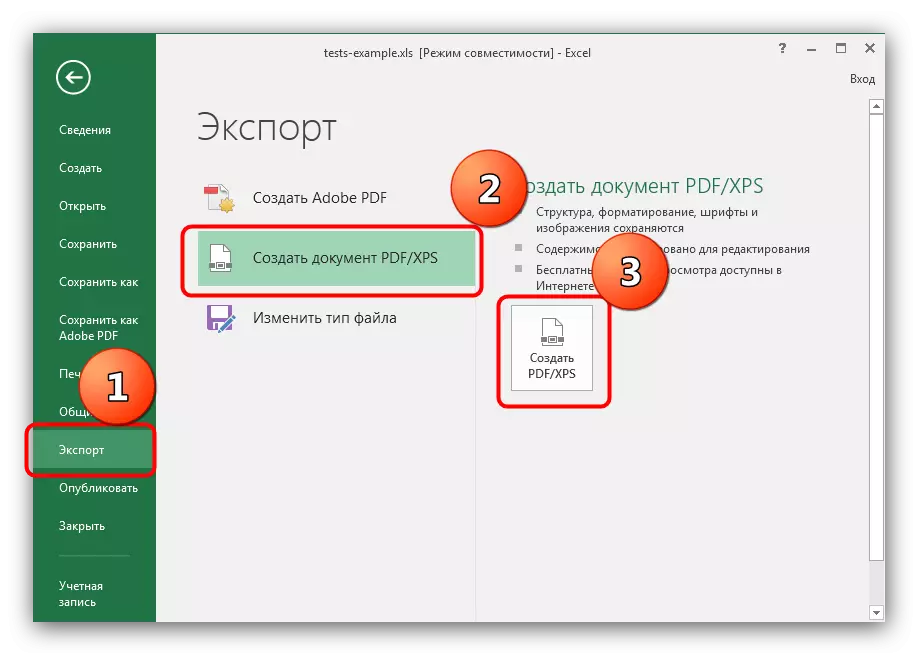
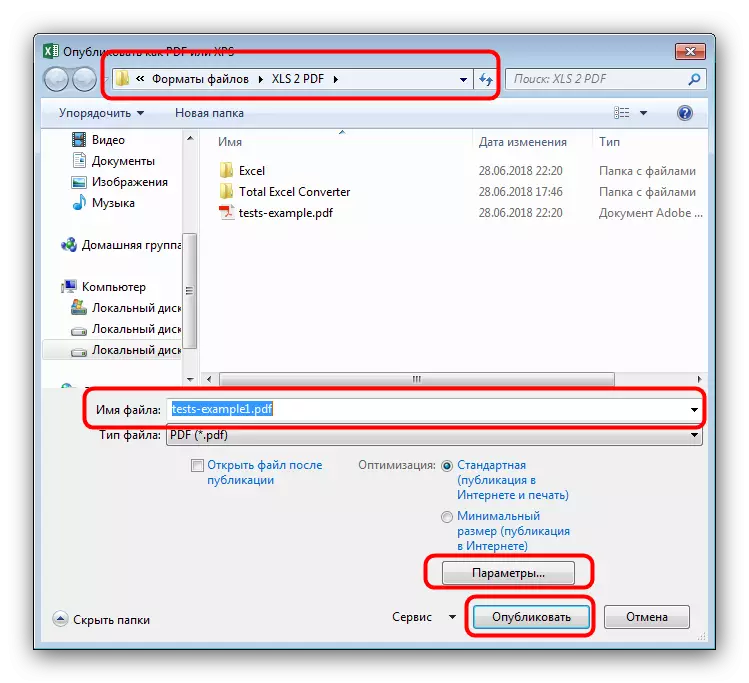
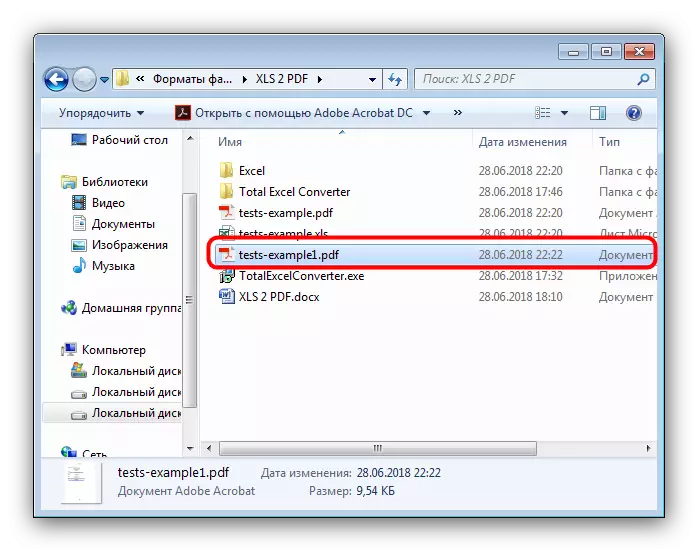
Korištenje programa Microsoft Excel daje najbolji rezultat, ali ovaj program se distribuira isključivo kao dio općeg paketa Microsoft Office uz naknadu.
Pročitajte i: 5 besplatnih kontrola Microsoft Excel
Zaključak
Zbrajamo, napominjemo da će optimalno rješenje za zadatak pretvorbe XLS u PDF-u koristiti Microsoft Excel.
